| 1.メニューバーの[ツール]→[メッセージルール]→[メール]をクリックします。 |
 |
| |
| 2.メッセージルールウィンドウが立ち上がりますので[新規作成]をクリックします。 |
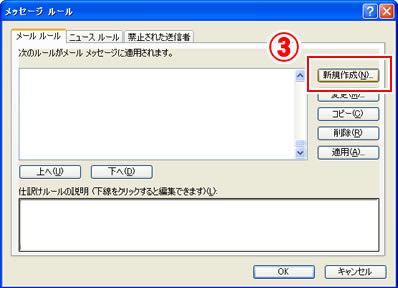 |
| |
3.新規メールルールウィンドウが出ますので
「1.ルールの条件」では「件名に指定した言葉が含まれる場合」にチェックを入 れます。
「2.ルールのアクション」では「削除する」にチェックを入れます。 |
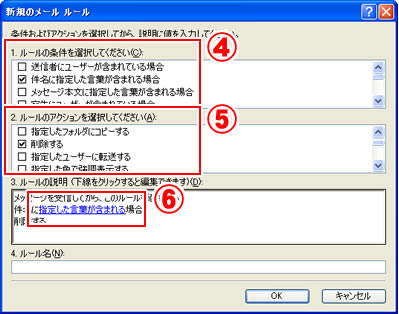 |
| |
4.単語の入力ウィンドウが立ち上がりますので
上の枠に[Spam]と入力し、追加をクリックします。
下の枠に入力したものが表示されたら[OK]をクリックします。 |
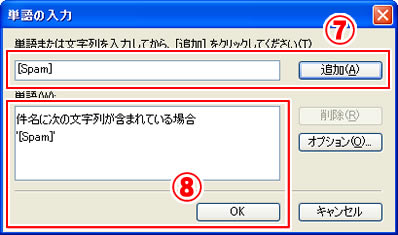 |
| |
5.新規のメールルールウィンドウに戻ります。
「ルール名」に「Spam削除」等名前を付け「OK」をクリックします。 |
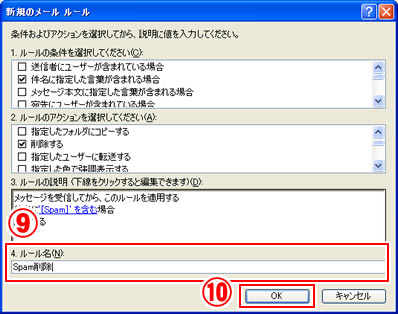 |
| |
6.メッセージルールウィンドウに戻ります。
「OK」をクリックして完了です! |
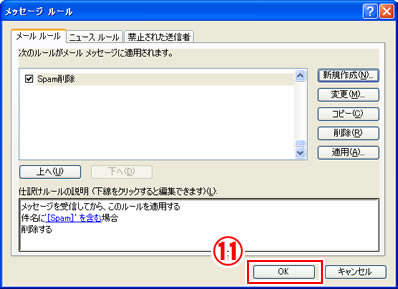 |
| |
| ※設定でのご注意 |
| まれに正規のメールマガジンや通常のメールにも[Spam]と付く場合がございますので、メールルールを設定する際はご注意ください。 |

